Comment diffuser gratuitement votre iPhone sur votre téléviseur ?
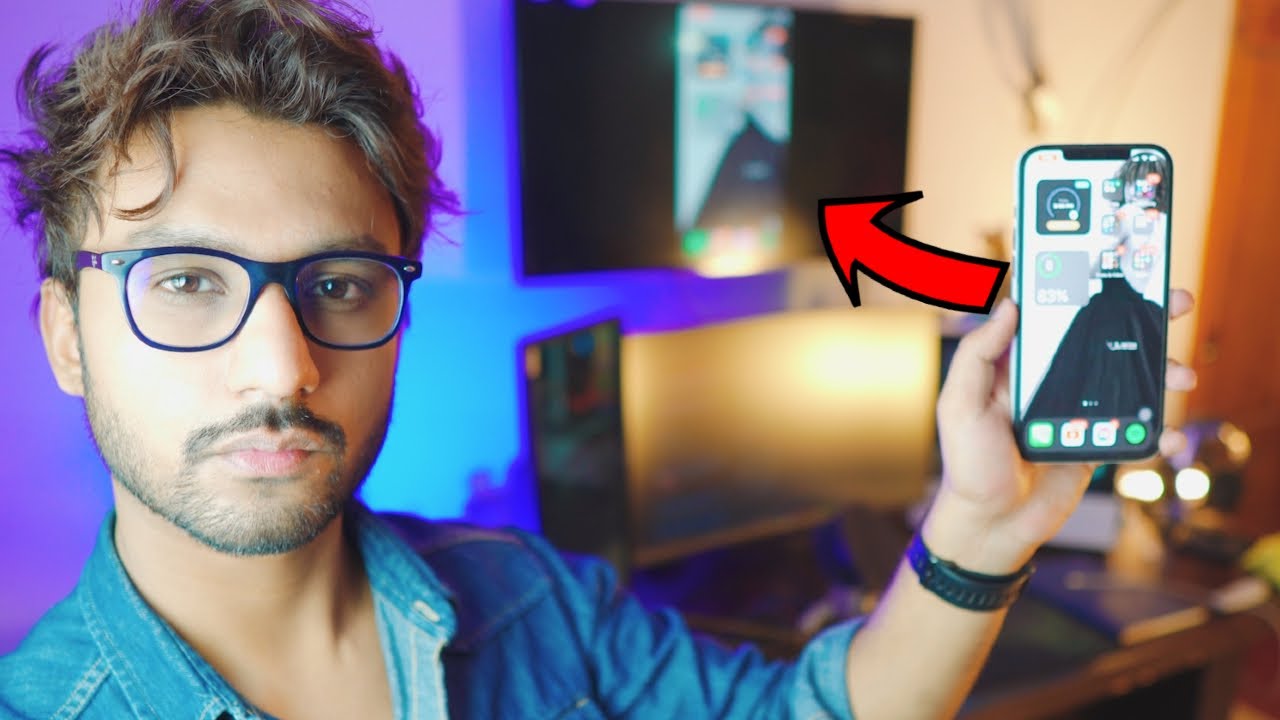
Vous avez déjà voulu Chromecast votre iPhone sur votre téléviseur ? C'est vraiment génial, n'est-ce pas ? Aujourd'hui, c'est votre jour de chance, car je vais vous montrer comment le faire, et le meilleur, c'est que c'est totalement gratuit, sans fil et super facile ! 😎
Étape 1 : Établir une connexion
Tout d'abord, vous devez disposer d'une connexion Internet active sur votre ordinateur. iPhone et votre TV. Vous avez plusieurs options pour ce faire 👇 :
- Wi-Fi : Si vous disposez d'une connexion Wi-Fi à la maison, connectez-y votre iPhone et votre téléviseur.
- Hotspot personnel : Si vous n'avez pas de Wi-Fi, vous pouvez utiliser le hotspot de votre iPhone. Mais n'oubliez pas que cela peut vous coûter du crédit, alors utilisez-le à bon escient ! 😉
Étape 2 : Télécharger l'application Replica
Ensuite, téléchargez le fichier Réplique de l'application App Store. Il s'agit d'une application gratuite qui permet à votre iPhone de se connecter, ou "Chromecast", à votre téléviseur sans effort ! N'oubliez pas : ce guide est axé sur le sans-fil et la gratuité, n'est-ce pas ? 👍
Étape 3 : Connecter le téléviseur au réseau
Sur votre téléviseur, naviguez vers Paramètres du réseau et connectez-le au même réseau Wi-Fi ou hotspot que votre iPhone. N'oubliez pas que votre iPhone et votre téléviseur doivent être sur le même réseau pour que le chromecasting fonctionne ! 👌
Étape 4 : Utiliser l'application Replica pour diffuser votre iPhone par Chromecast
Ouvrir le Réplique sur votre iPhone. Elle recherchera automatiquement les téléviseurs connectés au même réseau. Vous remarquerez que l'application vous demande d'acheter du premium. Mais devinez quoi ? Il existe une petite astuce pour contourner cela 👀. Il suffit de cliquer sur l'icône de sortie en haut à droite, d'ignorer l'offre, et vous pourrez continuer gratuitement ! 🥳
Étape 5 : Lancer la diffusion
Il ne vous reste plus qu'à cliquer sur Démarrer la diffusion dans l'application Replica, et voilà ! L'écran de votre iPhone sera reflété sur votre téléviseur. Selon la vitesse de votre réseau, il peut y avoir un tout petit décalage, mais c'est un petit prix à payer pour cette astuce intelligente et gratuite, non ? 📺🔥
Étape 6 : Arrêt de la diffusion
Lorsque vous avez terminé, il vous suffit de cliquer sur l'icône rouge dans le coin supérieur gauche de l'application Replica et de sélectionner Arrêt de la diffusion pour déconnecter votre iPhone de votre téléviseur. Simple comme bonjour ! 👍😌
Conclusion : 🏁
Et voilà ! Une méthode gratuite, sans fil et facile pour Chromecast : votre iPhone sur votre TVtout cela en utilisant le Réplique de l'application. Désormais, vous pouvez afficher des photos, regarder des vidéos et même écouter de la musique sur votre grand écran, le tout à partir de votre iPhone. Alors, qu'attendez-vous ? Essayez-le, et profitez de l'incroyable monde de la duplication d'écran ! 🙌
FAQ
Qu'est-ce que le Chromecast ?
Chromecast est un lecteur multimédia numérique développé par Google. Ces appareils, conçus comme de petits dongles, permettent aux utilisateurs d'un appareil mobile ou d'un ordinateur personnel de lire des contenus audiovisuels diffusés en ligne sur un téléviseur haute définition ou un système audio domestique.
Comment puis-je connecter mon iPhone à mon téléviseur à l'aide de Chromecast ?
Pour connecter votre iPhone à votre téléviseur à l'aide de Chromecast, il vous suffit de télécharger une application compatible avec Chromecast, de vous connecter au même réseau Wi-Fi que votre Chromecast, puis de cliquer sur l'option "Cast" dans l'application.
Ai-je besoin d'une application spécifique pour diffuser mon iPhone sur mon téléviseur ?
Oui, vous aurez besoin d'une application compatible avec Chromecast sur votre téléphone. YouTube, Netflix, Spotify et de nombreuses autres applications sont compatibles avec Chromecast.
Dois-je avoir un modèle spécifique d'iPhone pour utiliser le Chromecast ?
Non, vous n'avez pas besoin d'un modèle spécifique d'iPhone pour utiliser Chromecast. Tout iPhone capable d'exécuter des applications compatibles avec Chromecast peut utiliser Chromecast.
Puis-je utiliser Chromecast depuis mon iPhone sans Wi-Fi ?
Non, vous avez besoin d'un réseau Wi-Fi pour connecter votre iPhone à votre Chromecast. C'est indispensable pour diffuser du contenu sur votre téléviseur.
Est-ce que c'est gratuit de faire du Chromecast de mon iPhone vers ma TV ?
Oui, c'est gratuit de diffuser du contenu de votre iPhone vers votre téléviseur. Toutefois, il se peut que vous deviez être abonné à des services tels que Netflix ou Hulu pour pouvoir diffuser du contenu à partir de ces services.
Puis-je diffuser mon iPhone sur mon téléviseur sans appareil Chromecast ?
Non, vous aurez besoin d'un appareil Chromecast connecté à votre téléviseur pour diffuser du contenu depuis votre iPhone.
Dois-je être proche du Chromecast pour me connecter ?
Vous devez vous trouver dans la portée du même réseau Wi-Fi que votre Chromecast pour diffuser à partir de votre iPhone.
Que puis-je faire si le bouton Chromecast n'apparaît pas sur mon iPhone ?
Assurez-vous que votre iPhone et votre Chromecast sont connectés au même réseau Wi-Fi. Redémarrez votre iPhone et votre Chromecast, ou essayez de réinstaller l'application à partir de laquelle vous essayez de diffuser.
Est-il possible de mettre en pause ou de contrôler le volume du média une fois qu'il a commencé à être diffusé ?
Oui, vous pouvez contrôler la lecture multimédia, y compris la mise en pause, la lecture et le réglage du volume directement depuis votre iPhone.
Puis-je utiliser mon iPhone tout en diffusant du contenu sur le téléviseur ?
Tout à fait ! Vous pouvez utiliser votre iPhone pour d'autres tâches pendant que vous diffusez sur la télévision.
Puis-je diffuser l'écran de l'iPhone lui-même ou seulement le contenu des applications ?
Actuellement, le Chromecast permet aux utilisateurs d'iPhone de diffuser dans des applications spécifiques, et non sur l'écran lui-même.
Puis-je diffuser sur mon téléviseur une vidéo enregistrée sur mon iPhone ?
Oui, vous pouvez diffuser des vidéos depuis votre photothèque à l'aide d'applications prises en charge telles que Google Photos.
Quel type de contenu puis-je diffuser à partir de mon iPhone ?
Vous pouvez diffuser des films, des émissions de télévision, de la musique et même certains jeux depuis votre iPhone vers votre téléviseur à l'aide de Chromecast.
Quelle est la qualité du contenu lorsque je diffuse depuis mon iPhone vers mon téléviseur ?
La qualité du contenu dépend de la puissance de votre réseau Wi-Fi et de votre modèle de Chromecast. Toutefois, avec une bonne connexion Wi-Fi, vous pouvez diffuser du contenu en haute définition.
Puis-je utiliser Chromecast sur plusieurs téléviseurs en même temps à partir de mon iPhone ?
Vous ne pouvez pas diffuser simultanément sur plusieurs appareils Chromecast à partir d'un seul appareil. Cependant, vous pouvez utiliser plusieurs appareils pour diffuser sur plusieurs appareils Chromecast.
Le Chromecast affecte-t-il la durée de vie de la batterie de mon iPhone ?
Le Chromecast lui-même n'affecte pas de manière significative l'autonomie de la batterie de votre iPhone, mais le contenu diffusé en continu peut épuiser la batterie de votre iPhone plus rapidement qu'à l'accoutumée.
Puis-je utiliser Chromecast avec d'autres appareils Apple tels qu'un iPad ou un MacBook ?
Oui, Chromecast est compatible avec d'autres appareils Apple comme les iPads, les iPods et les MacBooks.
Puis-je diffuser du contenu à partir du navigateur Safari ou Chrome de l'iPhone ?
Vous ne pouvez pas diffuser directement depuis Safari ou Chrome sur l'iPhone, vous devez utiliser des applications compatibles avec Chromecast pour diffuser sur votre téléviseur.
Le Chromecast peut-il fonctionner avec n'importe quel modèle de téléviseur ?
Chromecast peut fonctionner avec n'importe quel téléviseur doté d'un port HDMI. Cela ne dépend pas du modèle de la télévision.
Que faire si mon téléviseur n'a pas de port HDMI ?
Si votre téléviseur n'a pas de port HDMI, vous aurez besoin d'un convertisseur HDMI vers Composite pour utiliser Chromecast.
Existe-t-il une assistance clientèle pour résoudre les problèmes liés à Chromecast ?
Oui, Google propose une assistance pour les problèmes liés au Chromecast. Vous pouvez les contacter par l'intermédiaire du Centre d'aide Google, de la Communauté d'aide Chromecast ou du chat d'assistance Google.
Pourquoi le son ne fonctionne-t-il pas lorsque je diffuse à partir de mon iPhone ?
Vérifiez le volume de votre téléviseur et vérifiez également si le bouton de mise en sourdine de votre téléphone est désactivé pendant la diffusion. Si le problème persiste, il peut s'agir d'une application spécifique ou d'un problème lié à l'appareil Chromecast.
Comment réinitialiser ou redémarrer mon Chromecast ?
Vous pouvez réinitialiser votre Chromecast via l'application Google Home sur votre iPhone en sélectionnant votre appareil et en localisant les paramètres de réinitialisation d'usine. Pour un redémarrage rapide, il vous suffit de débrancher et de rebrancher votre Chromecast.
Comment configurer un nouveau Chromecast sur mon téléviseur à l'aide de mon iPhone ?
Tout d'abord, branchez le Chromecast sur le port HDMI de votre téléviseur et sur une source d'alimentation. Téléchargez ensuite l'application Google Home sur votre iPhone et suivez les instructions de configuration.
Qu'est-ce que le screen mirroring et puis-je le faire avec Chromecast et l'iPhone ?
La mise en miroir d'écran consiste à afficher l'écran d'un appareil mobile sur un autre appareil, comme une télévision. Malheureusement, Chromecast ne prend pas en charge l'affichage en miroir d'un iPhone.
Puis-je utiliser mon iPhone comme télécommande pour mon Chromecast ?
Oui, une fois que vous diffusez à partir d'une application, votre iPhone devient effectivement une télécommande, vous permettant de mettre en lecture/pause, de régler le volume et bien plus encore.
Y a-t-il des limites à la fonctionnalité de Chromecast avec iOS ?
La principale limite de Chromecast avec iOS est qu'il ne peut pas refléter l'écran de l'iPhone comme il peut le faire avec certains appareils Android. Cependant, la liste des applications iOS compatibles avec Chromecast est longue.
Puis-je diffuser Apple Music à partir de mon iPhone ?
Oui, c'est possible. En juin 2020, Apple Music a ajouté la prise en charge de la diffusion en continu sur Chromecast depuis votre iPhone.
Tout le monde sur le même réseau Wi-Fi peut-il diffuser sur mon Chromecast ?
Par défaut, oui. Mais vous pouvez modifier cette option dans l'application Google Home en désactivant l'option "Permettre à d'autres personnes de contrôler vos médias diffusés" dans les paramètres de l'appareil.
 ping.fm
ping.fm 